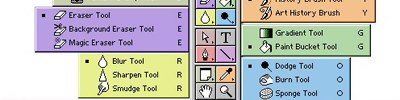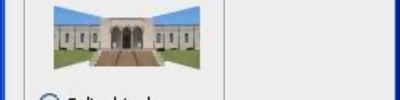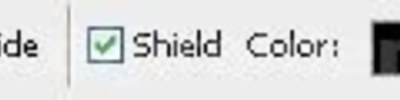Clone Source
Clone source anlatımı
Clone Source : Doku taşıma işlevini yerine getiren bir araç olan Clone Source, yine fotoğraflarınız üzerinde çalışırken ihtiyacınız olan araçlardan biri. Clone Source aracı ile doku taşırken kaynak dokunun ne kadarının boyanıp boyanmadığını, daha ne kadar kaldığını görerek işlemleri gerçekleştirebiliyorsunuz. Dokuyu taşırken saydamlığını kontrol edebileceğiniz gibi kaynak dokuyu % 50 küçülterek veya büyüterek taşıyabiliyorsunuz. Clone Source penceresinde bulunan W ve H seçeneklerine bu oranı girebilirsiniz. Belirli açılarda yönünü de değiştirebiliyorsunuz. Bunun için de yine Clone Source penceresinde yer alan H bölümünün altına açı derecesini girebilirsiniz. Birden fazla doku taşıma işlemi yapacaksanız eğer, önce yaptığınız işlevi kaydedip başka bir doku taşıma işlevine geçebiliyorsunuz. Çalışmayı tamamladığınızda kaydettiğiniz ayarlara dönüp işlemi bitirebiliyorsunuz. Show Overlay sekmesi doku taşıa sırasında ön izleme yapmanızı sağlıyor. Opacity değerini ise taşıma sırasındaki ön izlemenin saydamlığını kontrol etmek için kullanabiliyorsunuz. Buradaki en önemli özelliklerden biri 5 ayrı kayıt seçeneği sunması. Her bir seçeneğe tıklayarak, farklı büyüklük, açı vb. özellikler verebilirsiniz.
Clone Source ile ilgili örnekler;
resimin orjinali budur.Şimdi bu resmi Clone Source kullanarak biraz yönlerini değiştireceğiz.

Clone Source Window menüsünden işaretlenerek karşımıza gelir.

Opacity : Resmin şreffaflığı belirtmek için kullanılır.
Auto Hide : Resmin otomatik gözükmesi için kullanılır. Ve mouse bırakıldığı andan itibaren resmin orjinal hali doku taşıdığınız yerde gözükür.
Show Overlay : Resmin gözükmesini sağlar. Fakar Auto Hide işaretlenmemiş ise tamamen gözükür ve doku taşıma işlemi resmin üzerinde yapabilirsiniz.
X , Y : Sayfanın x ve y kordinatlarını belirtir.
 Resmi taşıma işlemi yaparken nasıl bir açı ile yapacağımızı belirtiriz. herhangi bir sayı girerekte sonuç farkedilebilir.
Resmi taşıma işlemi yaparken nasıl bir açı ile yapacağımızı belirtiriz. herhangi bir sayı girerekte sonuç farkedilebilir.

orjinal resmimizin biraz clone source ile oynarak neler yapabileceğimizi göreceğiz.

eğer değerler böle olur ise sonucu altta göreceğiz fakat açı işaretinin 15 olması resmi biraz çevirecek yani resmin çevrildiğini yapraklardan anlamayabilirsiniz.

yaprakların saplarına bakarak yada çiçeğin üzerindeki kalplerden resmin ters döndüğünü anlayacaksınız. daha başkada neticelerde alabilirsiniz.
gene orjinal resmimi aldık ve clone source ile biraz değişikler yapalım.

Clone source ayarı aşağıdadır.

sonuç

Şimdide Show Overlay ve Auto Hide kullanarak biraz örnek yapalım.

gene resmin orjinal halini gösterdik. şimdi clone source de bulunan show overlay ve Auto hide işaretliyoruz. bunun yararı resmi taşımadan önce nerelerin kaldığını solup bir şekilde görmemizdir. mouse her bırakışımızda ne kadar bir alan kaldığını göreceğiz.

clone source ayarını ayarladıktan sonra resmin sadece ortasına tıklanıldığını ve mouse bırakılınca ne kadar bir alan kaldığını görmüş olduk.

resmin biraz daha taşıdıktan sonra gene mouse bırakılınca sadece kenarların kaldığını görebilmek mümkündür.

ve resmin tamamını taşıyınca hiç bir yerin kalmadığını göreceğiz.

Kaynak : Semih Kütük
Clone Source ile ilgili örnekler;
resimin orjinali budur.Şimdi bu resmi Clone Source kullanarak biraz yönlerini değiştireceğiz.

Clone Source Window menüsünden işaretlenerek karşımıza gelir.

Opacity : Resmin şreffaflığı belirtmek için kullanılır.
Auto Hide : Resmin otomatik gözükmesi için kullanılır. Ve mouse bırakıldığı andan itibaren resmin orjinal hali doku taşıdığınız yerde gözükür.
Show Overlay : Resmin gözükmesini sağlar. Fakar Auto Hide işaretlenmemiş ise tamamen gözükür ve doku taşıma işlemi resmin üzerinde yapabilirsiniz.
X , Y : Sayfanın x ve y kordinatlarını belirtir.

orjinal resmimizin biraz clone source ile oynarak neler yapabileceğimizi göreceğiz.

eğer değerler böle olur ise sonucu altta göreceğiz fakat açı işaretinin 15 olması resmi biraz çevirecek yani resmin çevrildiğini yapraklardan anlamayabilirsiniz.

yaprakların saplarına bakarak yada çiçeğin üzerindeki kalplerden resmin ters döndüğünü anlayacaksınız. daha başkada neticelerde alabilirsiniz.
gene orjinal resmimi aldık ve clone source ile biraz değişikler yapalım.

Clone source ayarı aşağıdadır.

sonuç

Şimdide Show Overlay ve Auto Hide kullanarak biraz örnek yapalım.

gene resmin orjinal halini gösterdik. şimdi clone source de bulunan show overlay ve Auto hide işaretliyoruz. bunun yararı resmi taşımadan önce nerelerin kaldığını solup bir şekilde görmemizdir. mouse her bırakışımızda ne kadar bir alan kaldığını göreceğiz.

clone source ayarını ayarladıktan sonra resmin sadece ortasına tıklanıldığını ve mouse bırakılınca ne kadar bir alan kaldığını görmüş olduk.

resmin biraz daha taşıdıktan sonra gene mouse bırakılınca sadece kenarların kaldığını görebilmek mümkündür.

ve resmin tamamını taşıyınca hiç bir yerin kalmadığını göreceğiz.

Kaynak : Semih Kütük
Yorumunuzu Ekleyin